和我一起学习爬虫之HTTP/HTTPS抓包工具--Fiddler
Posted lz0504
tags:
篇首语:本文由小常识网(cha138.com)小编为大家整理,主要介绍了和我一起学习爬虫之HTTP/HTTPS抓包工具--Fiddler相关的知识,希望对你有一定的参考价值。
HTTP/HTTPS抓包工具--Fiddler
Fiddler[?f?dl?(r)]
1. HTTP代理神器Fiddler
Fiddler是一款强大Web调试工具,它能记录所有客户端和服务器的HTTP请求。 Fiddler启动的时候,默认IE的代理设为了127.0.0.1:8888,而其他浏览器是需要手动设置。
2. 工作原理
Fiddler 是以代理web服务器的形式工作的,它使用代理地址:127.0.0.1,端口:8888
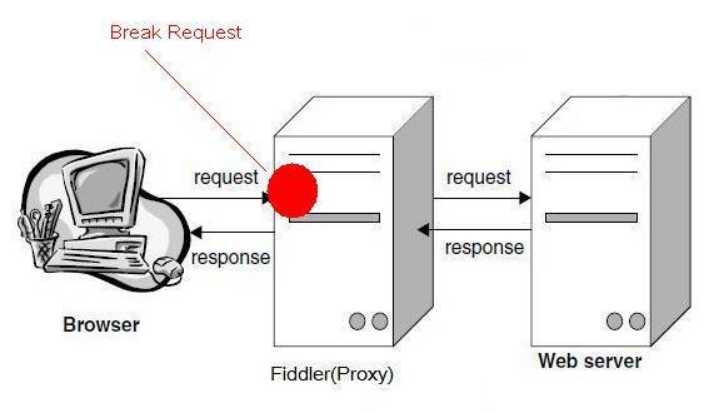
3. Fiddler抓取HTTPS设置
1、启动Fiddler,打开菜单栏中的 Tools > Telerik Fiddler Options,打开“Fiddler Options”对话框。
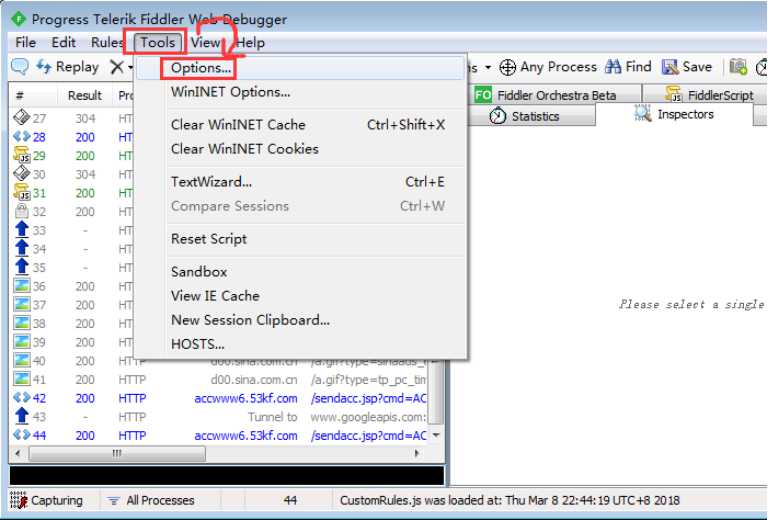
2、对Fiddler进行设置:
1)打开工具栏->Tools->Fiddler Options->HTTPS,
2)选中Capture HTTPS CONNECTs (捕捉HTTPS连接),
3)选中Decrypt HTTPS traffic(解密HTTPS通信)
4)另外我们要用Fiddler获取本机所有进程的HTTPS请求,所以中间的下拉菜单中选
5)中...from all processes (从所有进程)
6)选中下方Ignore server certificate errors(忽略服务器证书错误)
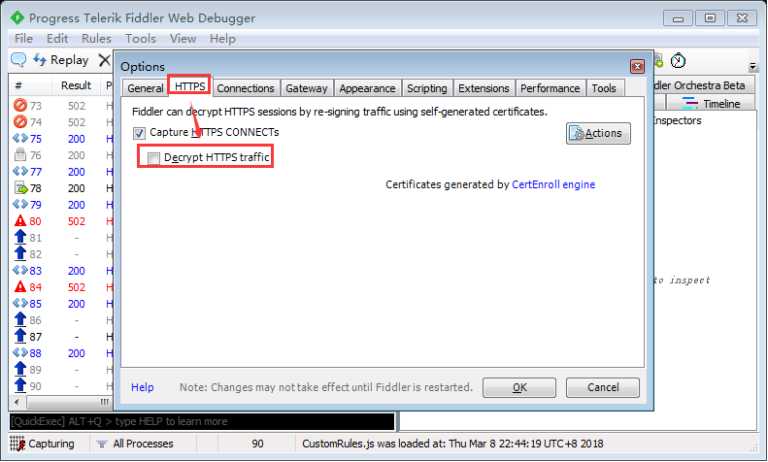
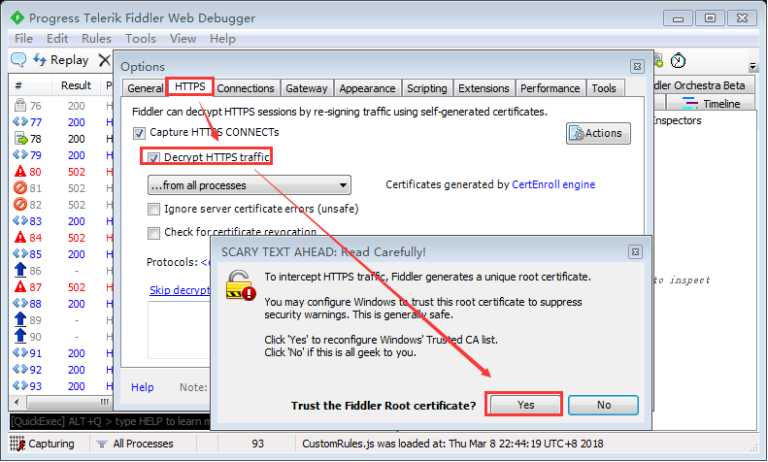
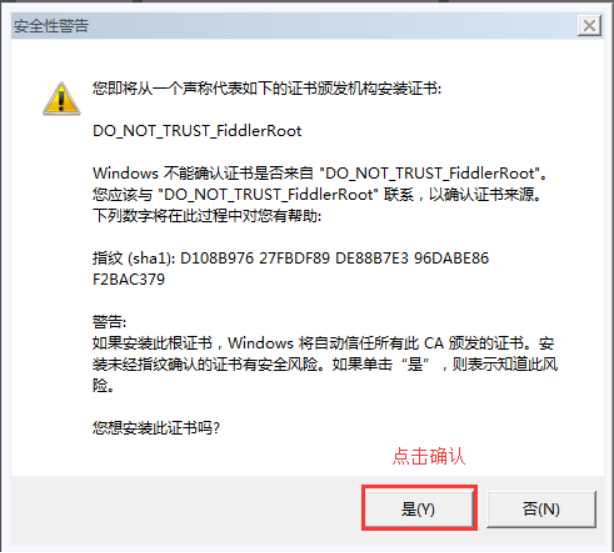
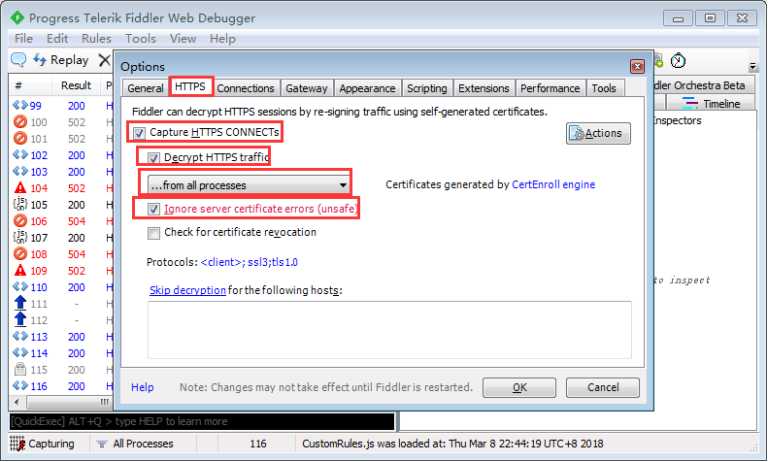
为 Fiddler 配置Windows信任这个根证书解决安全警告:Trust Root Certificate(受信任的根证书)。
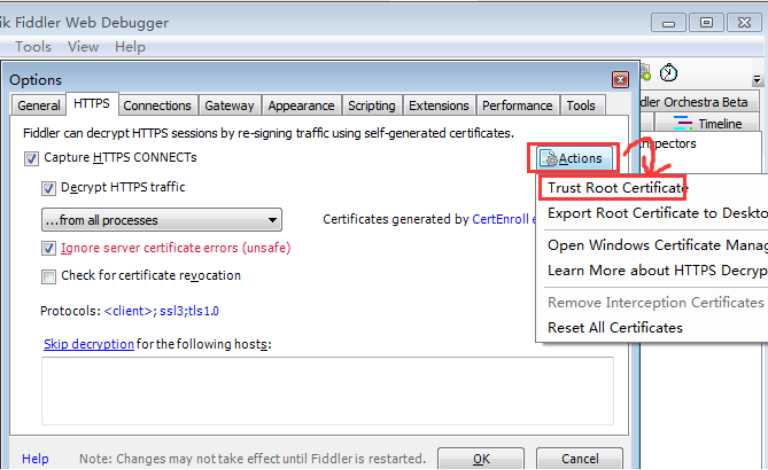
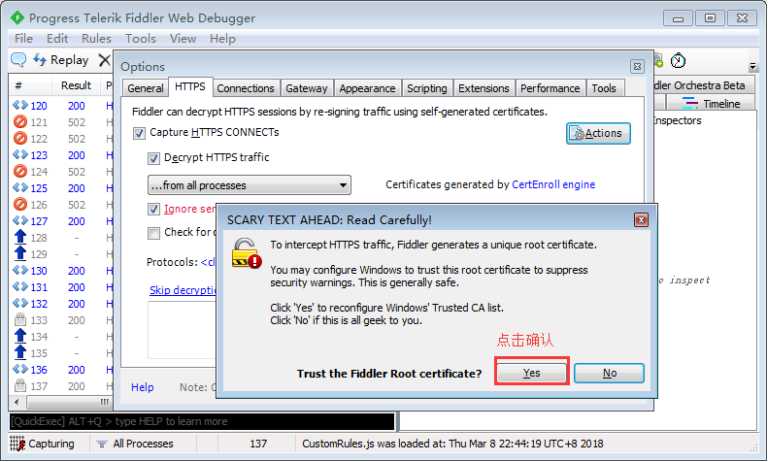
Fiddler 主菜单 Tools -> Fiddler Options…-> Connections
选中Allow remote computers to connect(允许远程连接)
Act as system proxy on startup(作为系统启动代理)
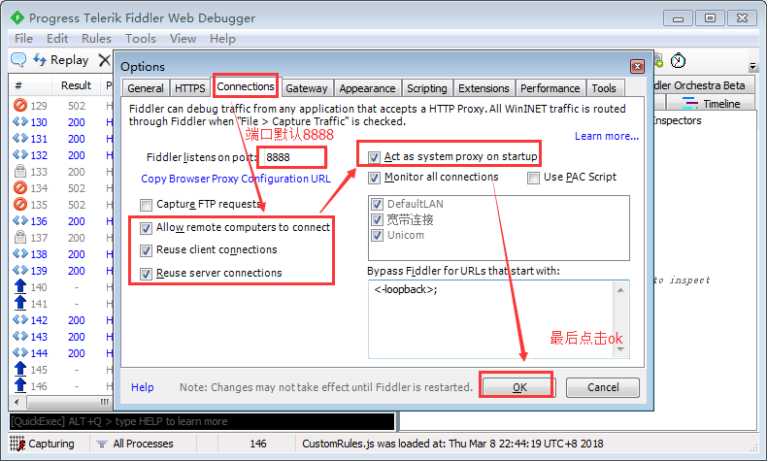
重启Fiddler,使配置生效(这一步很重要,必须做)。
4. Fiddler界面
设置好后,本机HTTP通信都会经过127.0.0.1:8888代理,也就会被Fiddler拦截到。
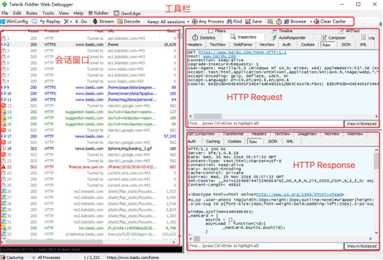
4.1 请求 (Request) 部分详解
- Headers —— 显示客户端发送到服务器的 HTTP 请求的 header,显示为一个分级视图,包含了 Web 客户端信息、Cookie、传输状态等。
- Textview —— 显示 POST 请求的 body 部分为文本。
- WebForms —— 显示请求的 GET 参数 和 POST body 内容。
- HexView —— 用十六进制数据显示请求。
- Auth —— 显示响应 header 中的 Proxy-Authorization(代理身份验证) 和 Authorization(授权) 信息.
- Raw —— 将整个请求显示为纯文本。
- JSON - 显示JSON格式文件。
- XML —— 如果请求的 body 是 XML 格式,就是用分级的 XML 树来显示它。
4.2 响应 (Response) 部分详解
- Transformer —— 显示响应的编码信息。
- Headers —— 用分级视图显示响应的 header。
- TextView —— 使用文本显示相应的 body。
- ImageVies —— 如果请求是图片资源,显示响应的图片。
- HexView —— 用十六进制数据显示响应。
- WebView —— 响应在 Web 浏览器中的预览效果。
- Auth —— 显示响应 header 中的 Proxy-Authorization(代理身份验证) 和 Authorization(授权) 信息。
- Caching —— 显示此请求的缓存信息。
- Privacy —— 显示此请求的私密 (P3P) 信息。
- Raw —— 将整个响应显示为纯文本。
- JSON - 显示JSON格式文件。
- XML —— 如果响应的 body 是 XML 格式,就是用分级的 XML 树来显示它 。
5. Fiddler 如何捕获Chrome的会话(扩展)
安装SwitchyOmega 代理管理 Chrome 浏览器插件
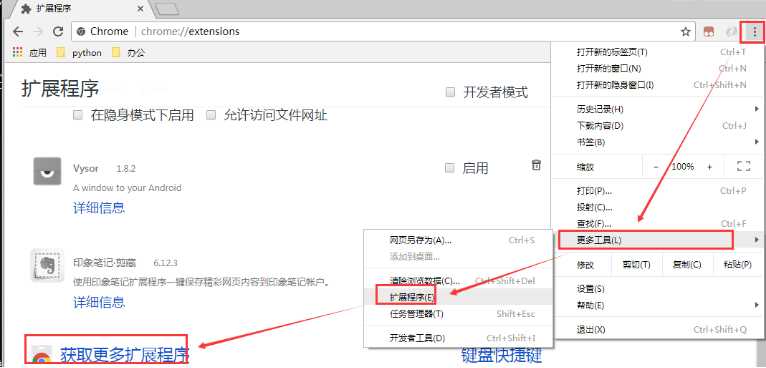
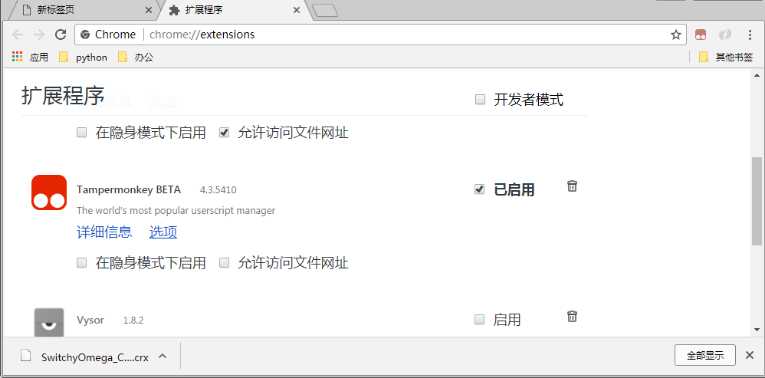
安装SwitchyOmega插件,找到目录拖动到浏览器上
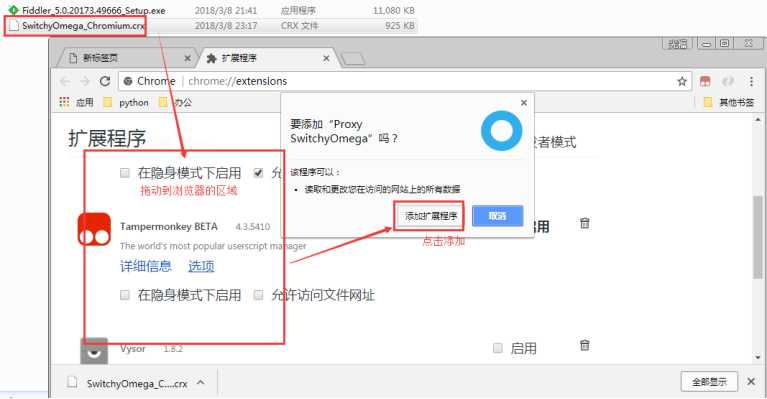
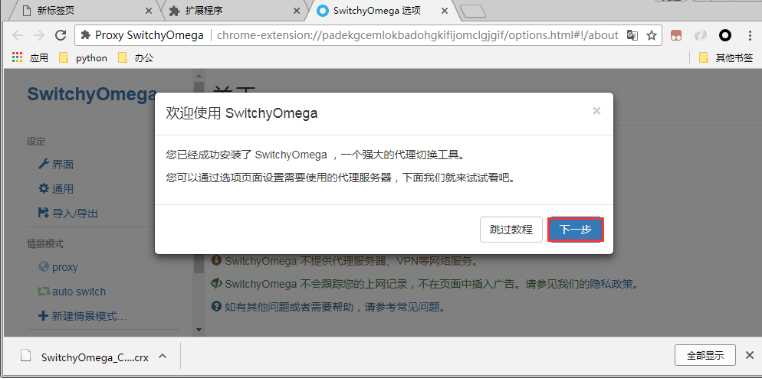
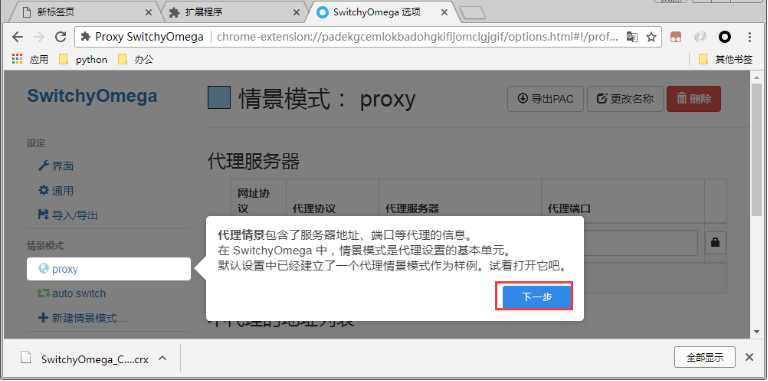
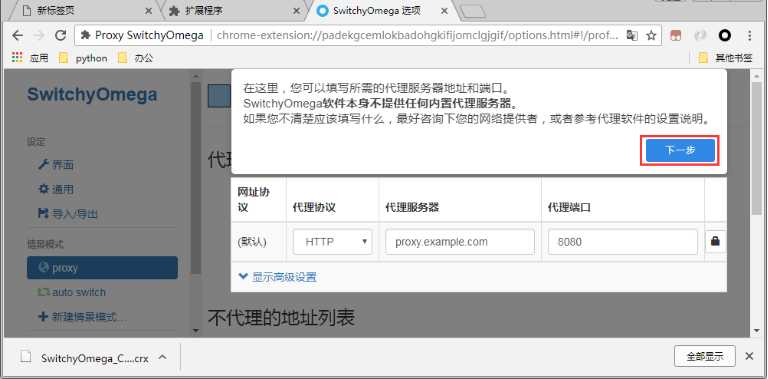
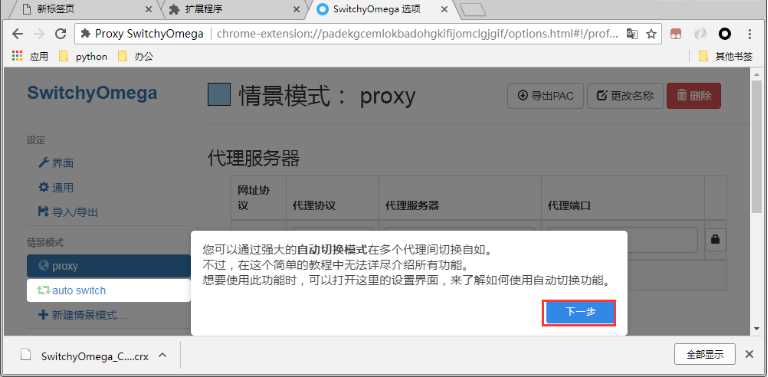
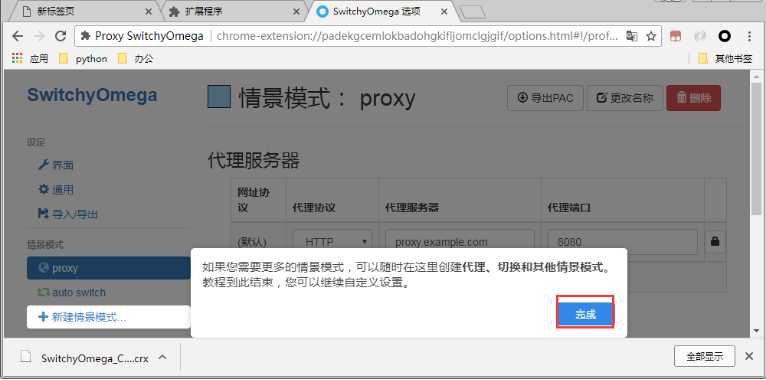
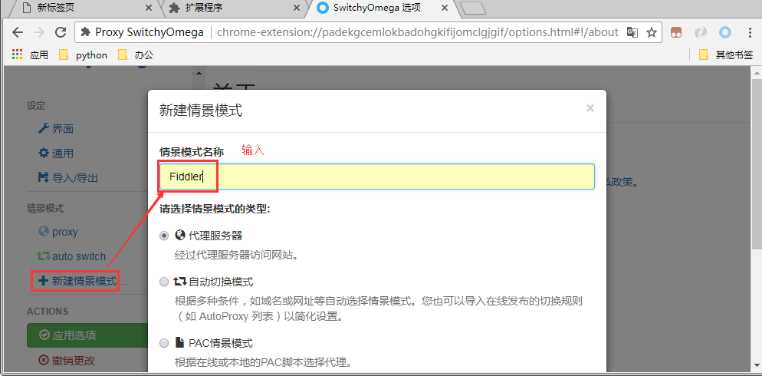
如图所示,设置代理服务器为127.0.0.1:8888
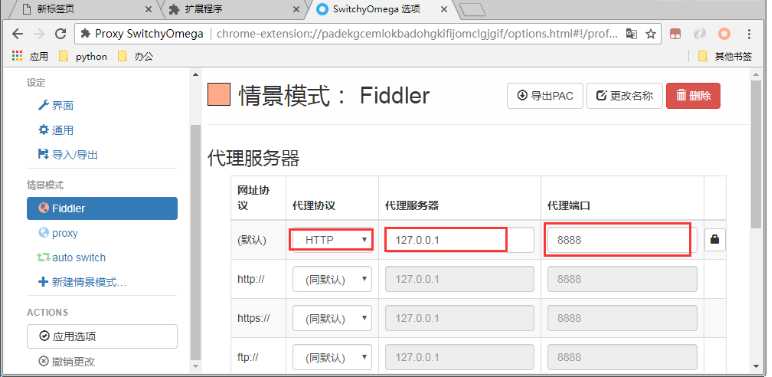

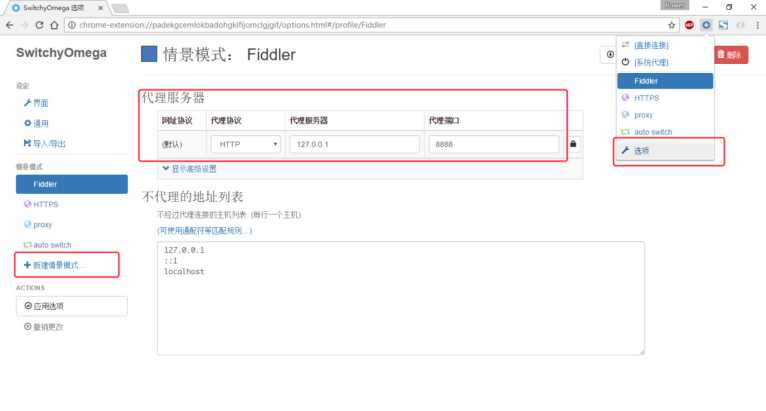
通过浏览器插件切换为设置好的代理。
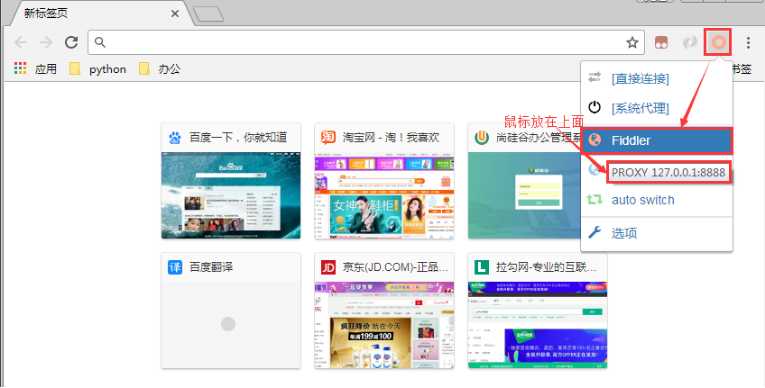
以上是关于和我一起学习爬虫之HTTP/HTTPS抓包工具--Fiddler的主要内容,如果未能解决你的问题,请参考以下文章